Ve třetím dílu série článků Průvodce nastavením Yoast SEO se detailněji podíváme na sekci Sociální sítě. Do sekce se dostanete ve WordPress administraci tak, že v levém menu vyberete SEO -> Sociální sítě.
Vyplněním informací v sekci Sociální sítě u pluginu Yoast, pomůžete Googlu s identifikací vašich profilů, ale také aktivujete specifická metadata pro sociální sítě. Zároveň budete moci nahrát vlastní grafiku pro každou stránku/příspěvek a docílit tak co nejlepšího náhledového obrázku při jejich sdílení. Budeme zde pracovat s Facebook Open Graph, Twitter Cards a Google + metadaty.
Sociální sítě: Účty
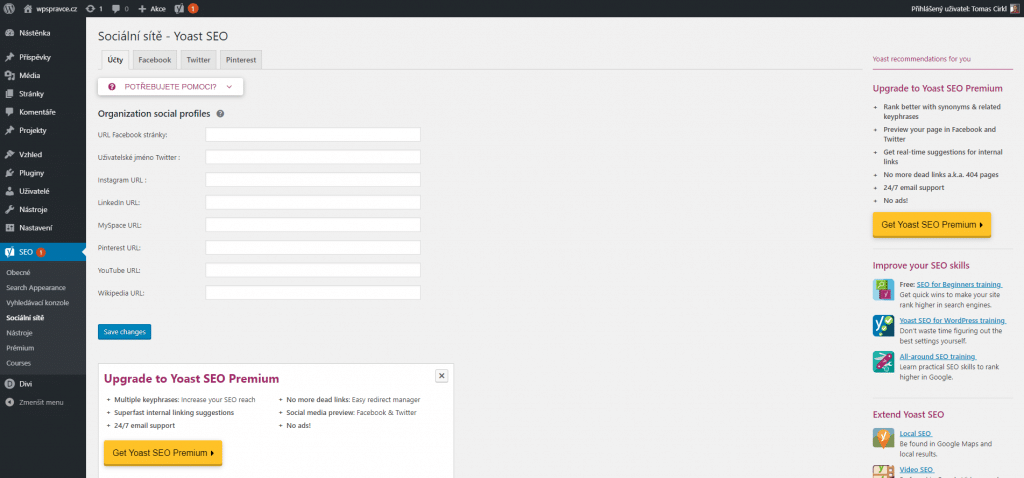
Zde není moc co řešit, vyplňte odkazy a informace o profilech na sociálních sítích. Vyplňují se zde:
- URL Facebook stránky
- Uživatelské jméno Twitter
- Instagram URL
- LinkedIn URL
- MySpace URL
- Pinterest URL
- YouTube URL
- Wikipedia URL
Sociální sítě: Facebook
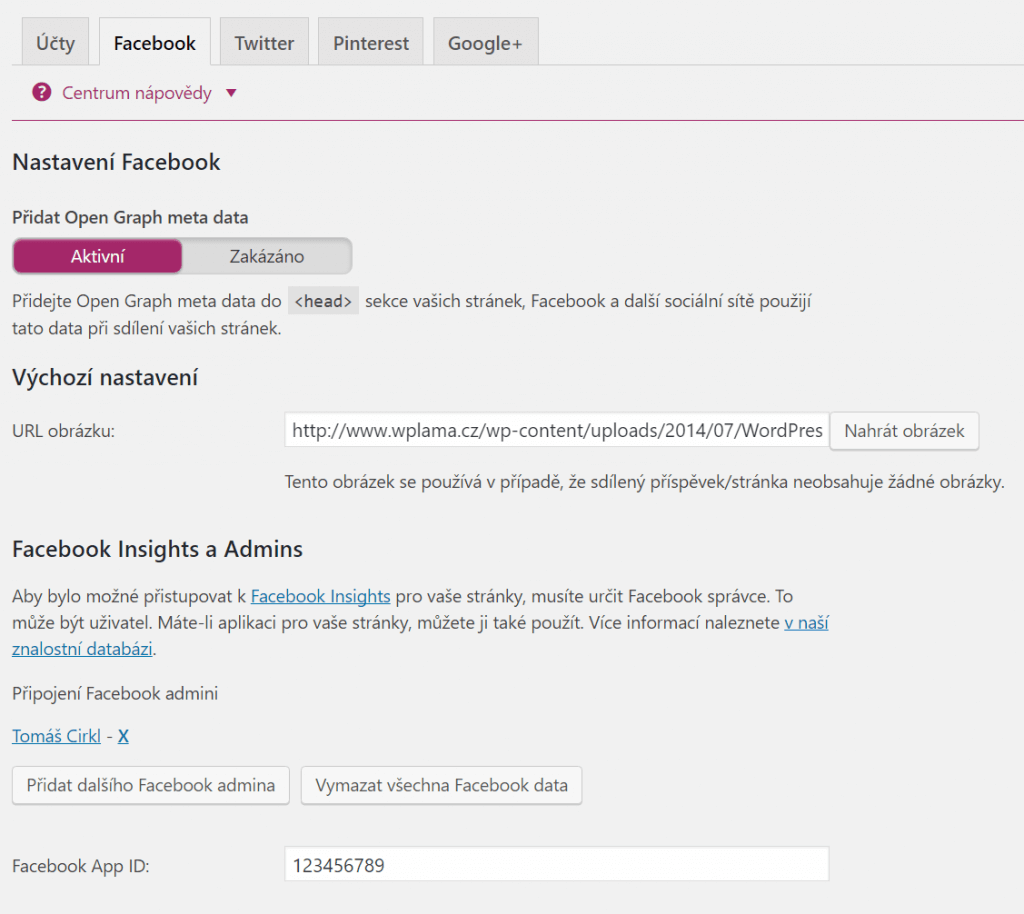
Nastavení Facebook
- Přidat Open Graph metadata – aktivuje nebo deaktivuje Open Graph metadata na webu
Výchozí nastavení
- URL obrázku – výchozí obrázek, který se použije při sdílení na Facebooku pokud stránka nebo příspěvek nemá nastavený vlastní, měl by mít minimálně 1200 x 630 px.
Facebook Insights a Admins
Zde můžete přiřadit admin uživatele pro Facebook. Uděláte to tak, že kliknete na tlačítko Přidat dalšího Facebook admina a vyplníte jeho jméno a osobní ID. Pokud ID neznáte, můžete jej najít přes nástroj findmyfbid.com.
Pokud používáte Facebook Insights, tak do pole u Facebook App ID vložte ID aplikace.
Sociální sítě: Twitter
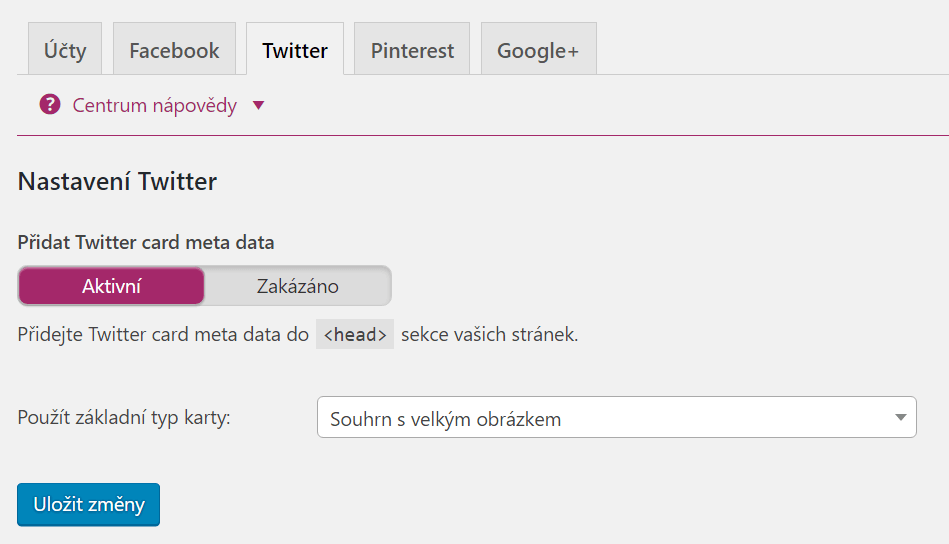
Nastavení Twitter
- Přidat Twitter card metadata – aktivuje nebo deaktivuje Twitter card metadata na webu
- Použít základní typ karty – doporučuji nechat na Souhrn s velkým obrázkem
Sociální sítě: Pinterest
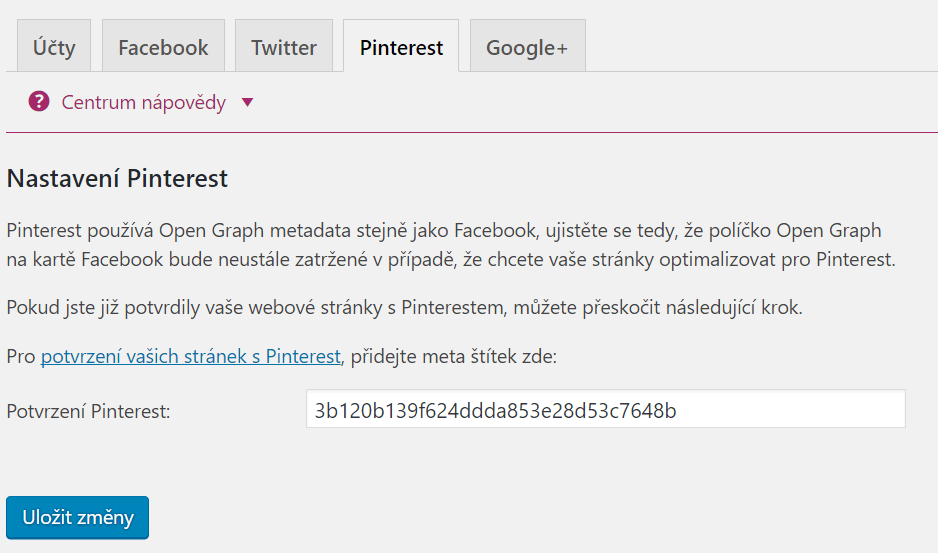
Pinterest, stejně jako Facebook pracuje s Open Graph metadaty, takže pokud chcete optimalizovat pro Pinterest, musíte je mít aktivní v záložce Facebook.
Nastavení Pinterest
- Potvrzení Pinterest – vložte zde kód pro potvrzení. Ten získáte tak, že půjdete na svůj profil na Pinterestu, kliknete na ikonu ozubeného kola a z nabídky vyberete Profil. Zde je pak možnost přidat web a po jeho přidání se zobrazí kód pro ověření. Zkopírujte si jen tu část v uvozovkách u content a vložte ji do pole v Yoast SEO pluginu.
Nastavení sociálních sítí přímo u příspěvku/stránky
Pokud máte povolené Open Graph metadata můžete u stránky nebo příspěvku v boxu Yoast SEO ovlivnit jejich nastavení.
Ve výchozím nastavení se Title bere z názvu příspěvku, Popis z prvních pár slov obsahu a Obrázek z náhledového obrázku. Jestliže ale chcete mít toto nastavení jiné, můžete v boxu Yoast SEO kliknout na ikonu pro sdílení a nastavit zde vlastní informace.
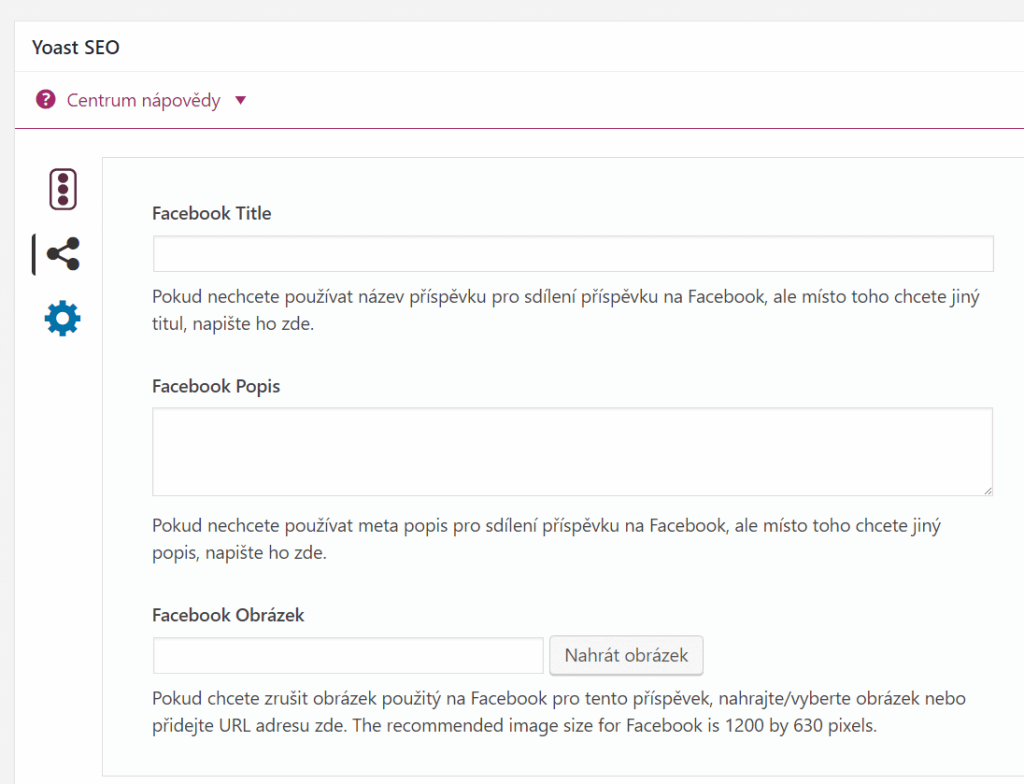
Při nahrávání obrázku si dejte pozor, aby byl minimálně velký 1200 x 630px.
Všechny návody Průvodce Yoast SEO pluginem:
- Průvodce nastavením Yoast SEO: Obecné
- Průvodce nastavením Yoast SEO: Search Appearance
- Průvodce nastavením Yoast SEO: Sociální sítě
- Průvodce nastavením Yoast SEO: XML Sitemap
- Průvodce nastavením Yoast SEO: Nástroje
- Průvodce nastavením Yoast SEO: Vyhledávací konzole
- Průvodce nastavením Yoast SEO: Detail příspěvku a stránky
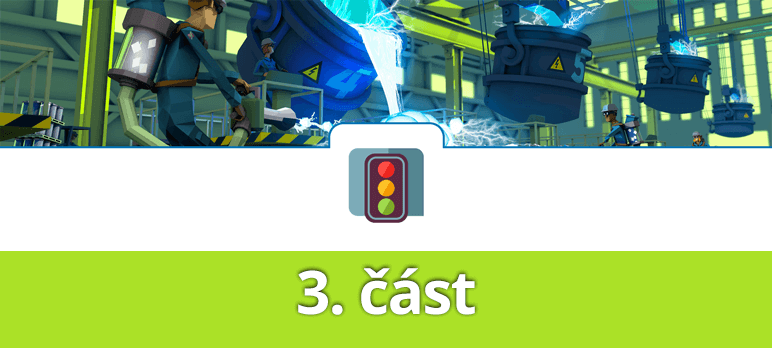



Děkuji za přínosný návod. Konečně jsem se dokopal k tomu, abych Yoast SEO nastavil a nenechával ho v základním nastavení. Ještě jsem tam objevil několik nastávení, které jste nepopisovali. Bude seriál pokračovat?
Ano, stále to píšu. Snažím se, aby nový díl vycházel co 14 dní.
Ahoj,
kde a jak získám Facebook App ID? Případně k čemu je to dobré?
Děkuji
Hana
A teď schválně, kdo od koho kopíruje 😀
http://www.wpbeginner.com/plugins/how-to-install-and-setup-wordpress-seo-plugin-by-yoast/
nechápu ty soc. sítě, a) jsem se nastavil jako osobu a ne organizaci – organizace je asi lepší? 2) když teda chci aby pod článkem bylo tlačítko na sdílení apod, tak musím sehnat zase jiný plugin?? Děkuji
a/ udělejte to podle skutečnosti, není lepší/horší
b/ ano, například Monarch
nerozumím potom co nastavuji v sociálních síti v tomto pluginu, kdyz nekdo zkopíruje ručně adresu a vloží jí na fb, pak si tady můžu nastavit co se má zobrazit jestli to chápu?
Ano, přesně tak.